
Bueno pasadas ya las fiestas volvemos a la carga con otro panel de control para montar un Hosting ISP o también dicho HSP. En esta ocasión le ha tocado el turno a un genial panel de control llamado GNU/Panel. Este me ha gustado especialmente porque además de tener el control de los administradores, revendedores y usuarios finales puedes integrar un sistema de pagos para poder vender cuentas de Hosting y cobrarlas desde el mismo panel de control. Con esto los usuarios a los que vayan destinadas las cuentas de Hosting podrán pagarnos desde su panel de control privado ya sea con PayPal, CuentaDigital o DineroMail. He montado ya varios paneles de control para Web Hosting y los veremos en próximos artículos pero este bajo mi punto de vista se lleva la palma porque esta perfectamente traducido al español, su manejo es bastante sencillo e incorpora sistema de pagos por no decir que es software libre señores, software libre !!!
Este articulo esta basado básicamente en lo mismo que el mini-proyecto Como montar un Hosting ISP con Linux Debian & VHCS y digo básicamente porque la base viene siendo la misma.
Para montar el panel de control GNU/Panel he instalado Linux Debian y he actualizado los repositorios, configurado la red para que el servidor tenga una IP estática y como no he instalado SSH para poder acceder remotamente a el desde otro ordenador de mi red.
Por lo tanto para montar el panel de control GNU/Panel sin problemas podemos seguir los siguientes pasos …
- Vol 1 ( Como instalar Linux Debian )
- Vol 2 ( Actualizando repositorios, configurando la Red e instalando SSH )

Una vez tenemos lista la instalación de Linux Debian, la configuración de la tarjeta de red dejando nuestraip estática comenzamos con la instalación de las dependencias …
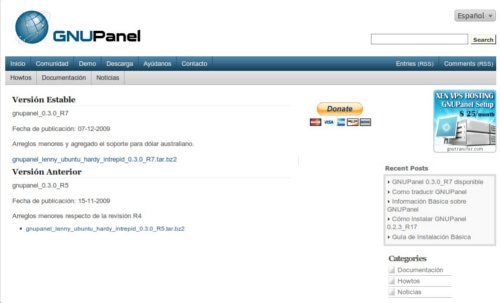
Para comenzar necesitamos descargarnos el panel de control desde la web oficial de GNU/Panelconcretamente desde la sección ( Descarga ) o directamente desde nuestra terminal con el siguiente comando …

wget http://www.gnupanel.org/download/
gnupanel_lenny_ubuntu_hardy_intrepid_0.3.0_R7.tar.bz2
Instalamos el compresor/decompresor para GNU/Linux Bzip2 con …
apt-get install bzip2
Descomprimimos el fichero que acabamos de descargar en el nuevo directorio con …
bzip2 -dc gnupanel_lenny_ubuntu_hardy_intrepid_0.3.0_R7.tar.bz2 | tar -xv
Accedemos al nuevo directorio con …
cd gnupanel_lenny_ubuntu_hardy_intrepid_0.3.0_R7
Comenzaremos la instalación en nuestro sistema operativo Linux Debian con …
./install-debian-dep.sh
Durante la instalación de las dependencias nos preguntara varias veces si queremos o no instalar nuevos paquetes, debemos responder que si así que tomate un café porque se toma su tiempo pero no descuides que la terminal porque te necesita para continuar …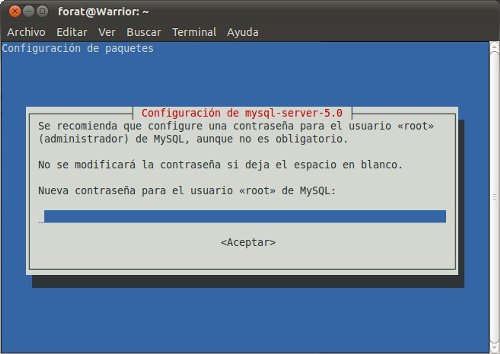
Introducimos una contraseña para el usuario ( root ) de la base de datos MySQL y pulsamos la tecla ( Enter ) …

Repetimos la contraseña y continuamos con la tecla ( Enter ) …
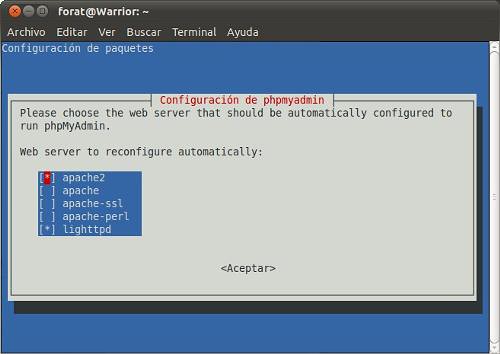
Marcamos ( Apache 2 ) con la barra espaciadora y continuamos con la tecla ( Enter ) …
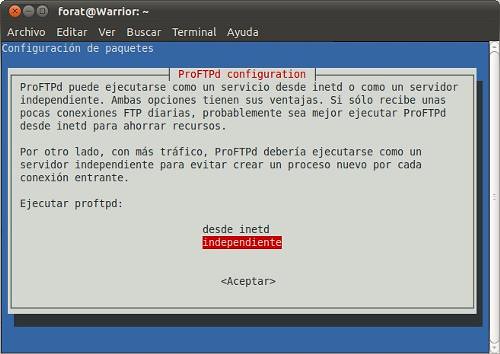
Seleccionamos ( Independiente ) y pulsamos la tecla ( Enter ) …
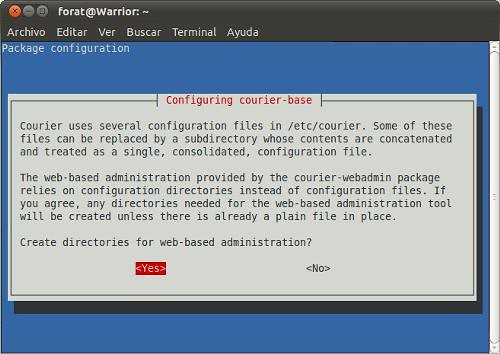
Seleccionamos ( Yes ) y pulsamos la tecla ( Enter ) …
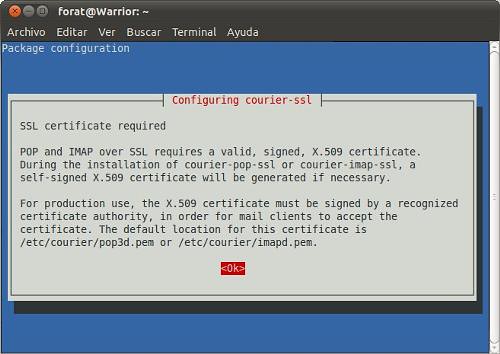
Pulsamos de nuevo la tecla ( Enter ) …
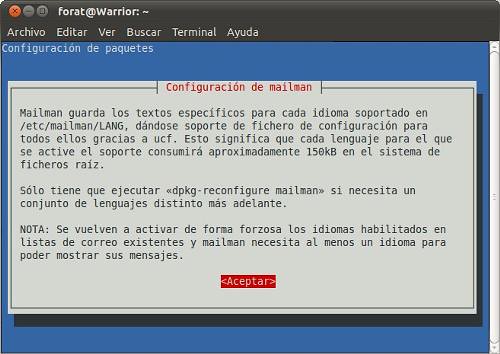
Pulsamos de nuevo la tecla ( Enter ) …
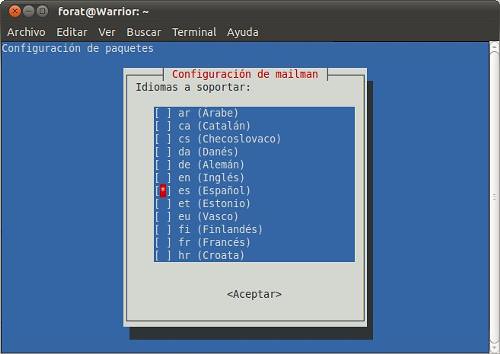
Marcamos nuestro idioma con la barra espaciadora y pulsamos la tecla ( Enter ) …
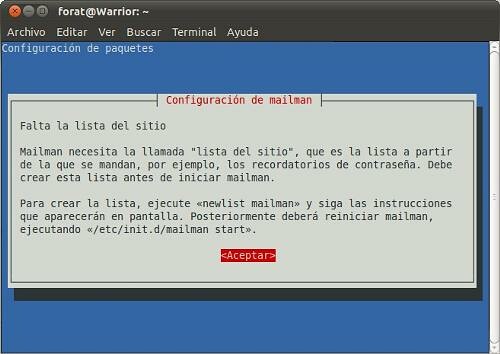
Pulsamos de nuevo la tecla ( Enter ) …
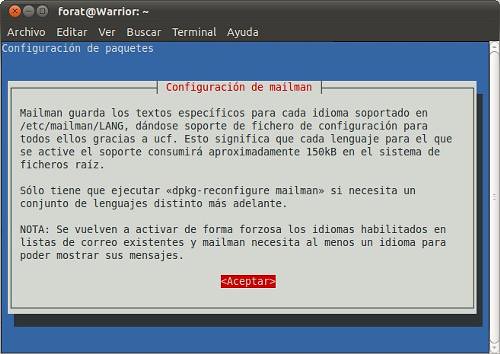
Pulsamos de nuevo la tecla ( Enter ) …
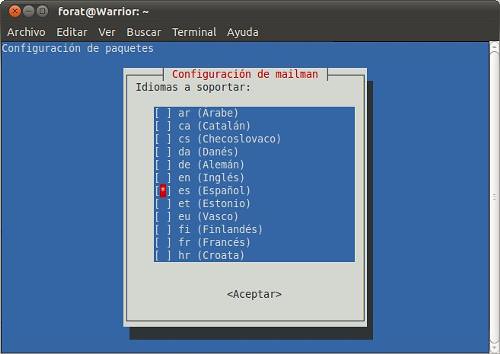
Marcamos nuestro idioma con la barra espaciadora y pulsamos la tecla ( Enter ) …
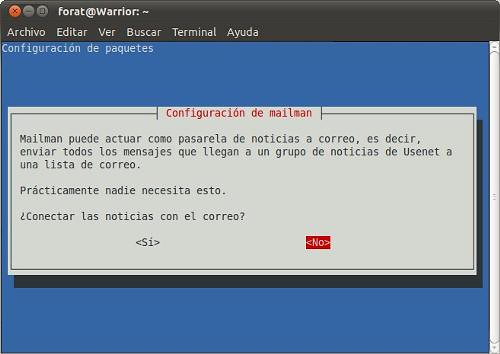
Seleccionamos la opción ( No ) y continuamos pulsando la tecla ( Enter ) …
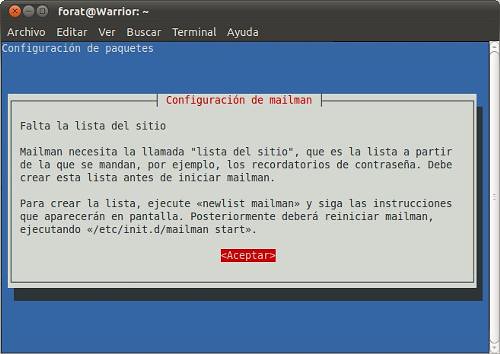
Pulsamos de nuevo la tecla ( Enter ).
Una vez finalizada la instalación de las dependencias vamos a instalar GNU/Panel con el siguiente comando …

./gnupanel-install.sh
Seguidamente vamos a configurarlo con …
gnupanel-config.sh
Para comenzar veremos lo siguiente …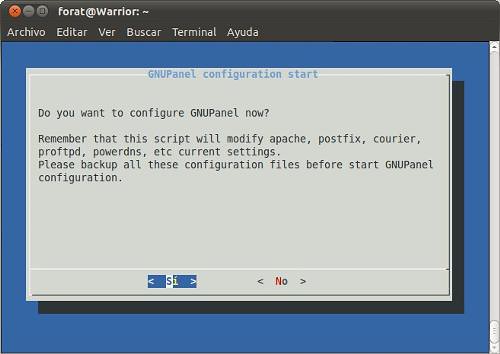
Seleccionamos ( Sí ) y pulsamos la tecla ( Enter ) …
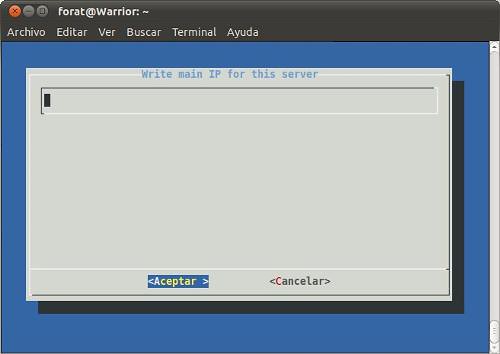
Introducimos la IP estática de nuestra tarjeta de red y pulsamos la tecla ( Enter ) …
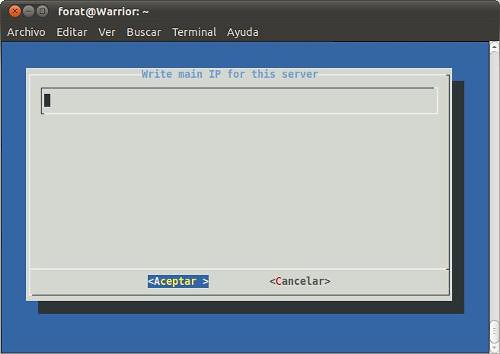
Si tenemos IP publica estática como puede ser el caso de servidores dedicados o VPS, por otro lado nuestras ADSL de casa solemos tener dinámica con lo que si la tenemos la introducimos y si no usaremos la ip de nuestra tarjeta de red, continuamos con la tecla ( Enter ) …
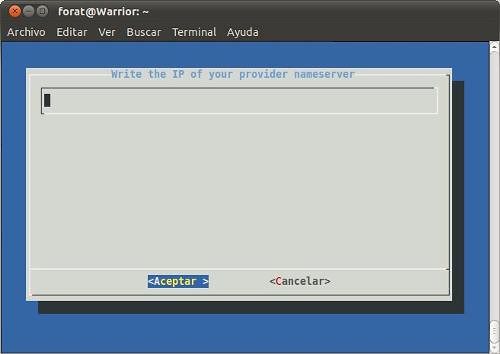
Introducimos la IP de un servidor de nombre DNS, si disponemos de una DNS de nuestro proveedor de Internet se la introducimos y si no pues podemos usar una cualquiera como por ejemplo la DNS de Google es la 8.8.8.8. Continuamos con la tecla ( Enter ) …
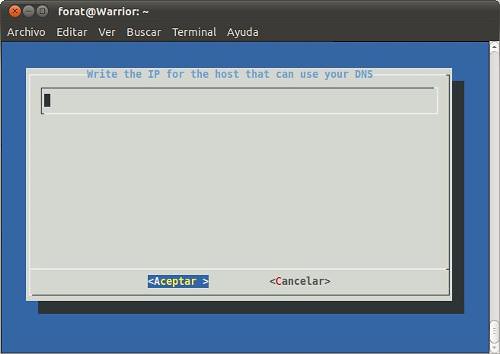
Introducimos de nuevo la IP de nuestra tarjeta de red y pulsamos la tecla ( Enter ) …
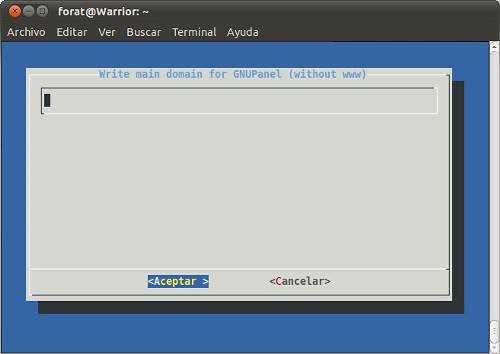
Si tienes un dominio que quieras vincular a GNU/Panel puedes introducirlo aquí si no puedes inventarte uno ya que se necesita este dato para continuar. Continuamos la configuración con la tecla ( Enter ) …

Introducimos una cuenta de email para el administrador de GNU/Panel y pulsamos la tecla ( Enter ) …
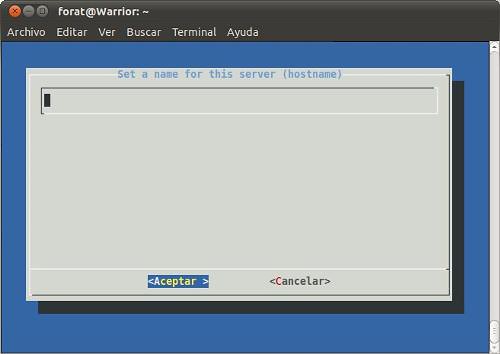
Introducimos un nombre para nuestro servidor y pulsamos la tecla ( Enter ) …
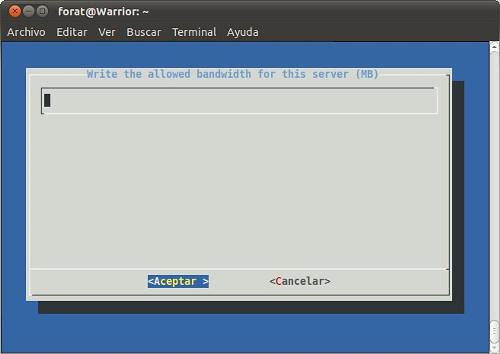
Como la tarjeta de red de tu server como mucho es capar de ocupar 10, 100 o 1000 MB podemos poner algo medio osea 100 y pulsamos la tecla ( Enter ) …
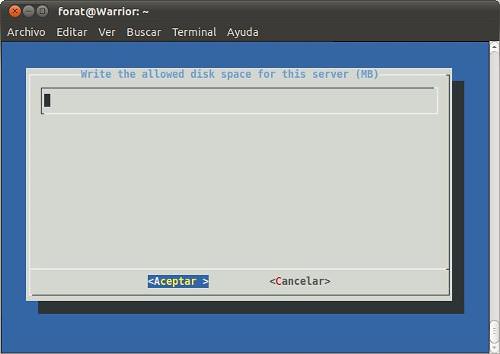
Desde aquí podemos darle el espacio en disco que queramos para este servidor que estamos montando. Dale un espacio al servidor en MB con lo que 10 Gb seria aproximadamente 10000. Una vez le demos el espacio continuamos con la tecla ( Enter ) …

Introducimos una contraseña para la cuenta de administrador y continuamos con la tecla ( Enter ) …
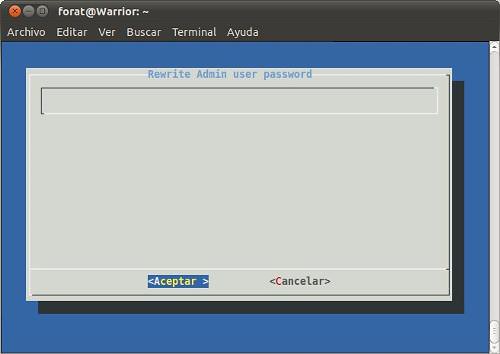
Introducimos de nuevo la contraseña y continuamos con la tecla ( Enter ) …
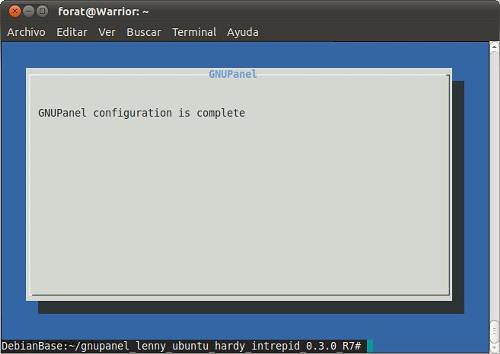
Una vez concluida la instalación vamos a situarnos en el navegador de otro ordenador que tengamos conectado a nuestra red e introducimos la dirección http://ipdenuestroserver/admin …
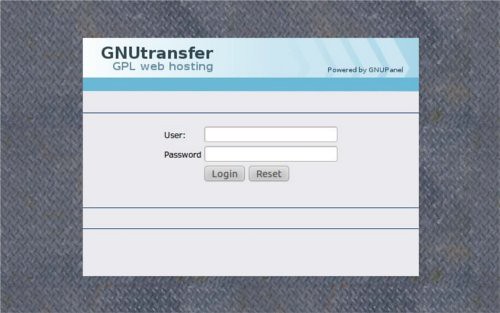
Introducimos el nombre de usuario ( admin ) e introducimos la contraseña que le dimos al final de la configuración del programa y pulsamos sobre el botón ( Login ) …
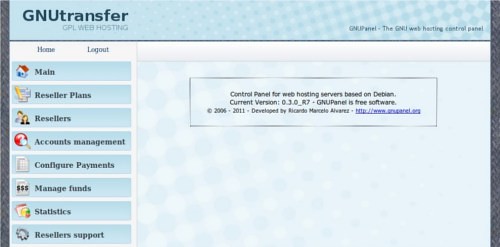
Una vez en el panel de control lo primero que tenemos que hacer para entendernos bien con el es cambiar el idioma por el nuestro desde el menú ( Main ) y seguidamente ( Language ) …

Seleccionamos nuestro idioma, pulsamos sobre el botón ( Accept ) y ya lo tenemos listo para funcionar. En el proximo articulo continuaremos con la instalación de otro panel de control claro esta basado en software libre y para nuestro querido sistema operativo Linux Debian, hasta la próxima
EXTRAIDO DE http://www.forat.info/
En ningún lado figura que lo sacaste del blog de FORAT aunque las imagenes te delatan. Deberías citar la fuente, ya que forat es muy conocido en la red y no merece que otros se atribuyan el crédito del trabajo ajeno.
ResponderEliminarjajajaja...que caguinero eres no ves que al final del post dice claramente EXTRAIDO DE http://www.forat.info/ o estas ciego !!! siempre siempre hay comentarios negativos por gente ignorante !!!
ResponderEliminarmuy buen aporte
ResponderEliminarIntento instalarlo por linea de comando por terminal y por cada linea me marca un error o que algo no existe ¿ Esta gnupanel en paquete .deb para instalarlo directamente ?
ResponderEliminar¿ Hay alguna version para ububtu 10.04 sea para instalarlo por terminal o paquete .deb ?
ResponderEliminar